沿って カラン
Microsoft Edgeは、InternetExplorerを大幅に改善したものです。 ブラウザのエラーと問題のほとんどは、すべてのエラーに意味があるように整理されています。 そのようなケースの1つは、次のエラーです。
うーん、このページにアクセスできません。
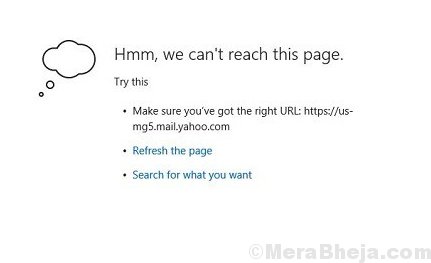
このエラーが発生したら、次の準備手順を試してください。
解決策1] IPv6を有効にする
1]を押します Win + R 開くには 実行 ウィンドウを開き、コマンドを入力します ncpa.cpl. Enterキーを押して、[ネットワーク接続]ウィンドウを開きます。

2]ネットワークを右クリックして、 プロパティ.

3]横のチェックボックスをオンにします インターネットプロトコルバージョン6.
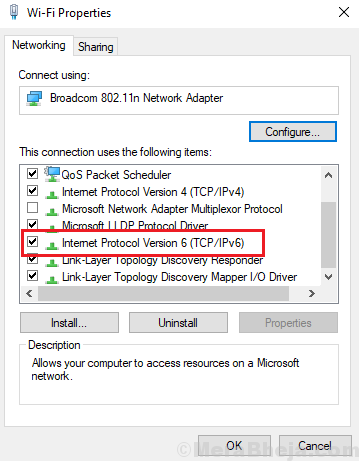
4]選択 適用する その後 OK 保存するには 設定.
5] 再起動 システム。
解決策2] 変化する パブリックへのネットワークプロファイル
1. 押す Windowsキー+ R 一緒に開く 実行.
2. 以下の場所をコピーして貼り付け、WiFi設定を開きます。
ms-settings:network-wifi

3. 接続されたWiFiネットワークをクリックします

4. 今、選択します 民間 次のページのネットワークオプションとして

注意: または、イーサネットを使用している場合は ms-settings:ネットワークイーサネット に 2番目のステップ 同じプロセスを繰り返します。
解決策3] Edgeブラウザのキャッシュをクリアする
1] Microsoft Edgeを起動し、ハブアイコンをクリックします。
2]左側のリストから[履歴]を選択します。
3] [履歴のクリア]をクリックします。
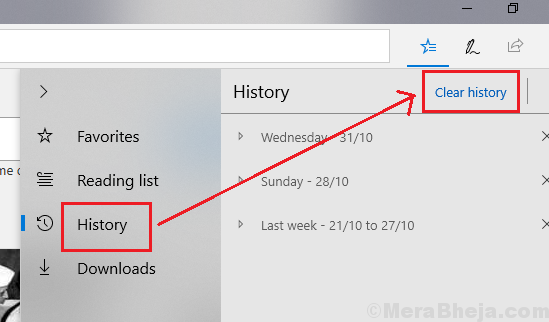
4] [キャッシュされたデータとファイル]の横にあるチェックボックスをオンにします。
5] [クリア]をクリックしてキャッシュをクリアします。
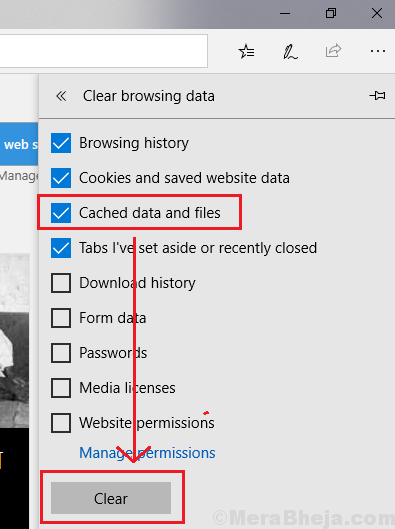
6] MicrosoftEdgeを再起動します。
解決策4] DNSクライアントサービスのステータスを確認する
1] Win + Rを押して実行ウィンドウを開き、コマンドを入力します services.msc. Enterキーを押して、ServiceManagerウィンドウを開きます。

2]サービスのリストでDNSクライアントサービスを見つけます。
3]サービスのステータスが実行中であることを確認します。 そうでない場合は、次のように進めます。
4] DNSクライアントサービスを右クリックし、[プロパティ]を選択します。
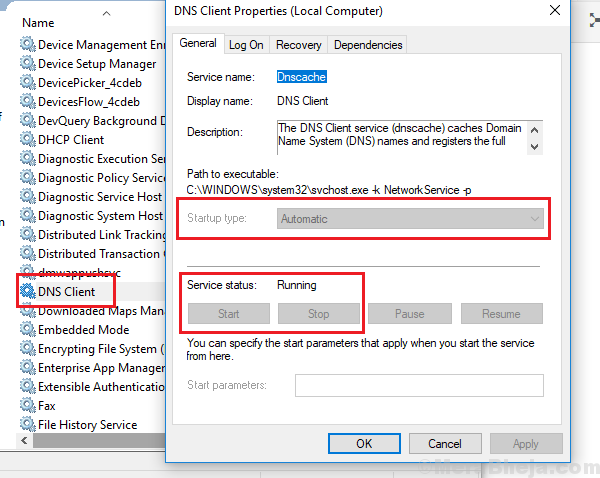
5]スタートアップタイプを自動に変更し、スタートをクリックします。
解決策4] GoogleのパブリックDNSを使用する
1]ソリューション2の説明に従って、ネットワークのプロパティウィンドウを開きます。
2]インターネットプロトコルバージョン4をダブルクリックして、そのプロパティを開きます。
3]ラジオボタンをシフトして、次のDNSサーバーアドレスを使用します。
4] DNSアドレスに次の値を入力します。
優先DNSアドレス:8.8.8.8
代替DNSアドレス:8.8.4.4

5] [適用]、[OK]の順にクリックして、設定を保存します。
6]システムを再起動します。
解決策5] TCP / IPをリセットする
1] Windowsの検索バーでコマンドプロンプトを検索し、次のコマンドを入力します。
netsh int ip reset resettcpip.txt
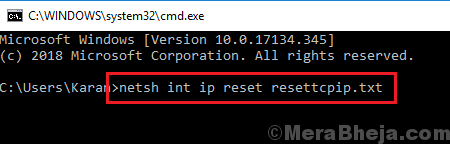
2] Enterキーを押して、コマンドを実行します。
3]システムを再起動し、問題が解決するかどうかを確認します。
